パソコンを使用しているときに少し席を外すと「あれ?画面が暗くなっている」ということはありませんか?
パソコンはある一定期間操作がないと「スリープ」モードとなって、画面が暗くなったり、パスワード入力画面になってしまったりします。
今回はそのような動作が嫌という人向けに、設定で画面が暗くなったりしないような方法をお伝えします。
「Windows」マークで右クリックし、「電源オプション」を起動する。
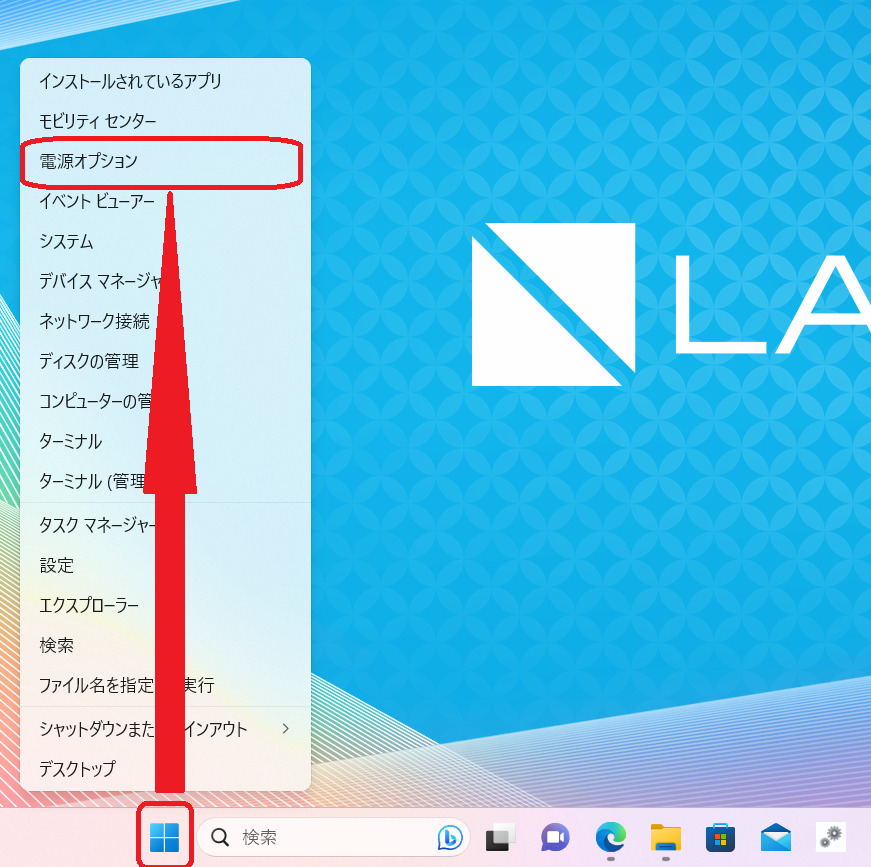
「画像とスリープ」をクリックする。
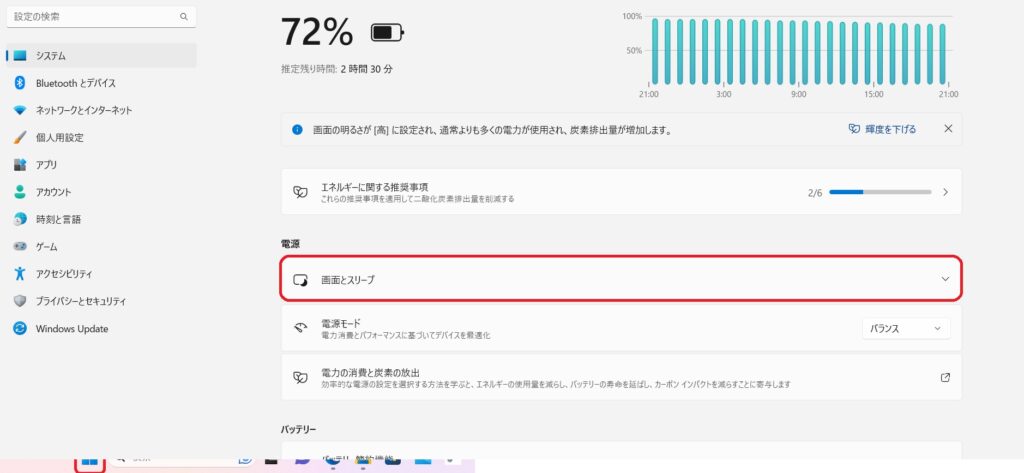
表示されたメニューの時間を変更する。
〇バッテリー駆動時に、次の時間が経過した後に画面の電源を切る。
これは、ノートパソコンで、電源ケーブルをつながずにバッテリだけで動かしていた時に、どれくらいの時間操作がなければ、画面を真っ暗にするかというものですね。
「なし」にするとバッテリ駆動時は画面が暗くなることがなくなります。
しかしながら、「なし」の設定にするとバッテリの消耗が少々早く感じるかもしれません。
〇電源接続時に、次の時間が経過した後に画面の電源を切る。
これは電源が接続されている状態で操作をしない場合にどれくらいで画面を暗くするかというものです。
〇バッテリー駆動時に、次の時間が経過した後にデバイスをスリープ状態にする
これはノートパソコンで電源接続がない状態で放置した場合にどれくらいの時間でスリープ状態にするかという設定です。
こちらはバッテリ駆動時の動作のため、「なし」に設定すると、バッテリの消耗が少々早く感じるかもしれません。
〇電源接続時に、次の時間が経過した後にデバイスをスリープ状態にする。
この設定はパソコンをよく長時間放置することが多い方はしっかりと時間を設定しましょう。
この設定を「なし」にしておくと、長時間放置時に画面焼けなどを起こす可能性があります。
自分自身の使い方と相談しながら設定値を決めましょう!
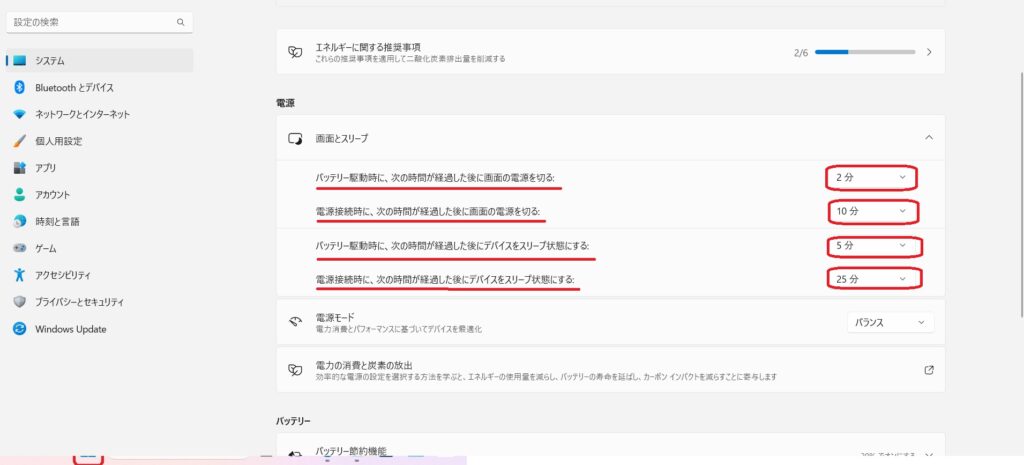



コメント